Om du använder Telegram mycket kan du ha skapat en grupp i appen. Men vad händer om du vill ta bort en viss grupp av någon anledning? Lyckligtvis är detta en relativt enkel procedur.
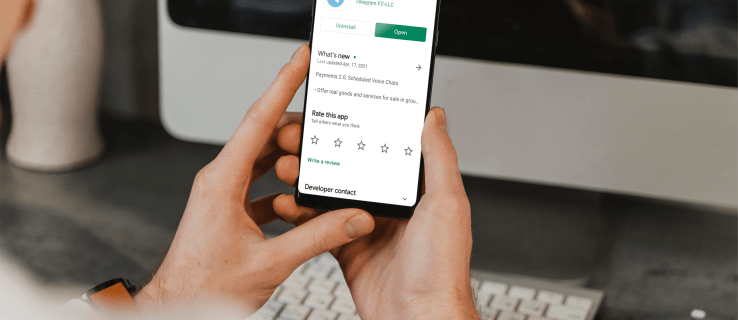
I den här artikeln visar vi dig hur du tar bort grupper på Telegram på ett antal populära enheter. Var dock försiktig. När en grupp har tagits bort är den permanent. Grupperna och chattarna kommer att tas bort automatiskt.
Ta bort Telegram-grupper på skrivbordet
Stegen är desamma för både PC/Windows och Mac. Observera att om du har Telegram-appen på din dator måste du först göra om gruppen du vill ta bort till en supergrupp innan du kan ta bort den. Se till att din grupptyp är en "Privat grupp" och inte en "Offentlig grupp" eller "Öppen grupp", annars kommer den inte att raderas.
När du har öppnat Telegram i Windows eller på din Mac, följ dessa steg för att skapa en supergrupp så att du kommer att kunna ta bort den:
- Klicka på ikonen "⁝" med tre prickar som ska finnas längst upp till höger på skärmen.

- Välj gruppmenyknappen.
- Gå till alternativet "Hantera grupp" och klicka på det.
- Tryck på "Gruppinformation." Skärmen "Redigera grupp" visas.
- Välj alternativet "Konvertera till supergrupp".
- Klicka på "Konvertera".
- Återgå till alternativet "Hantera grupp".

- Klicka på "Gruppinfo".
- Välj alternativet "Ta bort grupp". Om du inte ser det, bör du scrolla ner tills du gör det.

- Tryck på "Radera". Det här är skärmen som ger dig möjlighet att ändra dig innan du bekräftar genom att klicka på "Radera". Kom ihåg att när en grupp har tagits bort kan den inte återställas.

- Klicka på alternativet "Ta bort". Gruppen kommer automatiskt att tas bort.
Ta bort grupper på Telegram Android:
- Öppna din Telegram-app.

- Välj alternativet "Gruppinformation" och klicka på det.
- Öppna gruppen du vill ta bort. Gruppnamnet kommer att markeras.
- Klicka på gruppnamnet.

- Klicka på "Penna"-ikonen uppe till höger, bredvid "⁝" trippelpunktsikonen.

- Välj och klicka på alternativet "Ta bort grupp" som är det sista alternativet på listan. Ett varningsmeddelande visas för att se till att du vill ta bort gruppen.

- Klicka på alternativet "Ta bort grupp". Gruppen är nu raderad permanent.

Ta bort grupper på Telegram iPhone:
- Öppna din Telegram-app.

- Öppna Telegram Group information.
- Välj och tryck på den grupp du vill avsluta. Gruppnamnet kommer att markeras.
- Tryck på gruppnamnet.

- Gå till ikonen "Redigera" längst upp till höger, bredvid ikonen med tre punkter och tryck på.

- Välj alternativet "Ta bort grupp" som är det senast listade alternativet. Ett varningsmeddelande visas för att se till att du vill ta bort gruppen.

- Klicka på alternativet "Ta bort grupp". Gruppen är nu raderad permanent.

Hur tar man bort gruppmedlemmar på Telegram?
Stegen nedan visar hur du tar bort medlemmar på Mac eller PC/Windows, Android eller iPhone.
Ta bort en Telegram-gruppmedlem på Mac
- Öppna din Telegram-app.

- Hitta gruppchatten som innehåller den medlem du vill ta bort.
- Tryck på gruppnamnet högst upp på skärmen.

- Välj alternativet "Redigera" längst upp till höger.

- Bläddra till den medlem du vill ta bort.
- Klicka på alternativet "Minus" bredvid medlemmen. Medlemmen kommer att tas bort.

Ta bort en Telegram-gruppmedlem på PC/Windows
- Öppna din Telegram-app.

- Gå till gruppchatten som användaren är medlem i.
- Klicka på gruppnamnet högst upp i fönstret.

- Scrolla ner, leta efter den medlem du vill ta bort.
- Välj alternativet "X" bredvid personens namn.

- Klicka sedan på "TA BORT" den medlem kommer att tas bort.

Ta bort en Telegram-gruppmedlem på Android
- Öppna Telegram-appen.
- Klicka på alternativet "Broadcast Chat" precis under Telegram-bannern högst upp.
- Tryck nu på sändningsnamnet som visas i bannern. Gruppmedlemmar kommer att visas.
- Klicka och håll ned den medlem du vill ta bort.
- Välj bannern "ta bort från sändningslistan" som kommer att visas. Medlemmen har nu tagits bort.
Ta bort en Telegram-gruppmedlem på iPhone
- Öppna din Telegram-app.

- Gå till gruppchattsidan på din iPhone.
- Tryck på profilikonen uppe till höger. Gruppmedlemmarna kommer att visas.

- Välj medlemmen genom att placera fingret på medlemmens namn.
- Dra fingret åt vänster medan du är på medlemmens namn. Bannern "Marknadsför, begränsa, radera" visas.

- Tryck på "Ta bort" för att ta bort medlemmen.

Hur tar man bort Telegram Group Chat-meddelanden?
Här är stegen för att förklara hur du tar bort gruppchattmeddelanden på ditt Telegram Desktop, Android eller iPhone.
Hur tar man bort Telegram Group Chat-meddelanden på skrivbordet?
Stegen är desamma för PC/Windows och Mac.
- Öppna din Telegram-app.

- Klicka på chatten som innehåller meddelandet du vill radera.
- Högerklicka på meddelandet du vill ta bort. En popup-meny visas.
- Klicka på "Ta bort meddelande". Ett bekräftelsemeddelande visas då.

- Klicka på "Ta bort". Meddelandet kommer då att raderas från chatten.

Notera: Om det har gått längre än 48 timmar sedan meddelandet skickades kan det inte raderas.
Hur tar man bort Telegram Group Chat-meddelanden på Android?
- Öppna din Telegram-app.

- Välj chatten som har meddelandet i. Chattinnehållet kommer att visas.
- Klicka på och håll kvar meddelandet du vill ta bort. Ett popup-meddelande visas då.
- Gå till ikonen "Papperskorgen" och klicka. Ett bekräftelsemeddelande kommer att dyka upp.

- Klicka på "RADERA" om du fortfarande vill ta bort den. Meddelandet kommer att raderas.

Notera: Om det har gått längre än 48 timmar sedan meddelandet skickades kan det inte raderas.
Hur tar man bort Telegram Group Chat-meddelanden på iPhone?
- Öppna din Telegram-app.

- Tryck på ikonen "Chattar".

- Välj chatten på chattlistan som innehåller meddelandet som ska raderas. Hela chatten öppnas.
- Tryck och håll ned chatten "Meddelandebubbla." Ett verktygsfält dyker då upp ovanför meddelandet.
- Klicka på alternativet "Mer" på det svarta verktygsfältet.
- Välj alla meddelanden du vill radera. En blå bock/bockmarkering visas bredvid dem.

- Tryck på den blå "soptunnan"-ikonen som finns i det nedre vänstra hörnet av skärmen.

- Klicka på alternativet "Radera åt mig" i popup-fönstret för bekräftelse. De valda meddelandena kommer att raderas.

Anteckning 1: Om det har gått längre än 48 timmar sedan meddelandet skickades kan det inte raderas.
Anteckning 2: Dina kontakter kommer fortfarande att kunna se dina raderade meddelanden på sina telefoner.
Anmärkning 3: Du kan bara ta bort meddelanden från din egen telefon eller surfplatta.
Ytterligare vanliga frågor (FAQs)
Hur lämnar du en telegramgrupp?
Så här kan du lämna en Telegram-grupp på ditt skrivbord, Android eller iPhone.
Hur lämnar jag ett Telegram Group Desktop?
Stegen är desamma för PC/Windows och Mac.
1. Öppna din Telegram-app.
2. Välj den grupp du vill lämna. Gruppen öppnas sedan i huvudpanelen till höger.
3. Klicka på ikonen "⁝" med tre punkter uppe till höger. En rullgardinsmeny dyker då upp.
4. Välj alternativet "Lämna grupp". Ett bekräftelsemeddelande kommer att dyka upp.
5. Klicka på "Lämna". Ditt medlemskap i gruppen upphör automatiskt.
Hur lämnar man en telegramgrupp på Android?
1. Öppna din Telegram-app.
2. Klicka på och håll kvar gruppen du vill avsluta. En popup-meny visas då på skärmen.
3. Gå till alternativet "Lämna grupp" och klicka. Ett bekräftelsemeddelande kommer att dyka upp.
4. Klicka på "OK". Ditt medlemskap i gruppen kommer då att upphöra.
Hur lämnar man en telegramgrupp på iPhone?
1. Öppna din Telegram-app.
2. Tryck på gruppen du vill lämna och tryck på "I"-ikonen uppe till höger på skärmen.
3. Klicka på "Ta bort" och "Avsluta".
4. Välj "Ta bort" och klicka på "Avsluta" igen. Du är nu inte längre medlem i gruppen.
Telegrafera dina nya färdigheter på Telegram
Nu när du vet hur du tar bort grupper på de mest populära plattformarna kan du "telegrafera" eller dela stegen med dina Telegram-kontakter. Detta gör att du kan effektivisera din gruppkommunikation och bli av med oönskade grupper eller chattar.
Har du någonsin tagit bort grupper eller meddelanden eller gruppmedlemmar på Telegram? Om du har följt något av dessa steg som beskrivs ovan, låt oss veta i kommentarsektionen nedan.
































